クイックリンクオプションについて
クイックリンクオプションとは
クイックリンクオプションとは、広告の下部に、広告タイトルのリンク先(最終リンク先URL)とは異なるURLへのリンクを表示できる機能です。サイトのトップページ以外のリンクに直接誘導でき、ニーズの高いサイト内ページへのリンクを表示することで、コンバージョンの向上を期待できます。
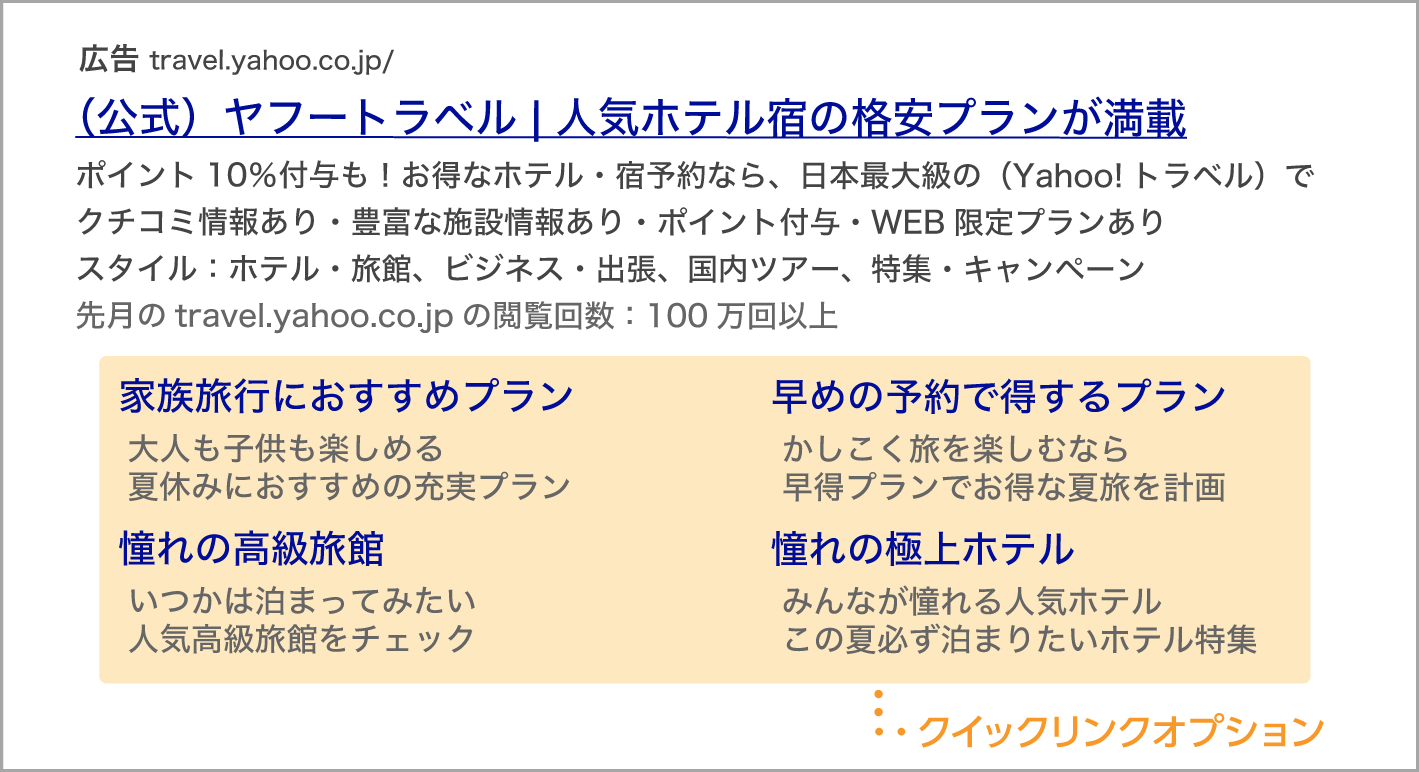
拡張クイックリンク(2019年10月リリース)
2019年10月に、クイックリンクオプションに説明文(クイックリンク説明文)を表示できるようになりました(拡張クイックリンク)。拡張クイックリンクでは、従来のクイックリンクオプションに付随して説明文1、説明文2を追加することができるようになり、説明文が増えることで以前のクイックリンクオプションよりアクションがわかりやすく、今まで以上に成果が期待できます。
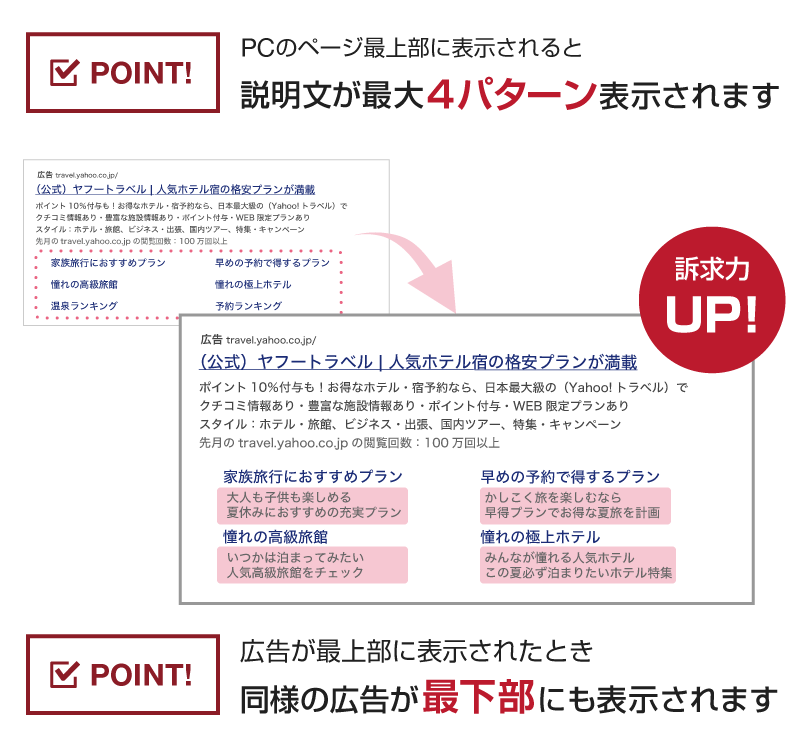
クイックリンク説明文を入力すると、PC版の検索結果ページの最上部と下部に拡張クイックリンクが表示される場合があります。
クイックリンクの設定はしたけれども、クイックリンク説明文の追加をしていない場合には、必ず追加をしましょう。編集方法は以下からご確認ください。
≫広告表示オプションの編集方法拡張クイックリンクのメリット
・情報量の増加、画面の占有率アップ
説明文の追加や表示件数の増加により、表示された時に広告の幅がかなり広がり、視認領域が大幅に増加
・クリック率の向上
サイト遷移後のアクションをよりイメージしやすく、訴求力が強化されているので、クリック率向上が期待できる
・ユーザーの利便性が向上
サイト遷移後の情報が表示されるので、ユーザーが勘違いで広告を押してしまうことを防げる
「拡張クイックリンク」の導入効果
拡張クイックリンク導入後、以前のクイックリンク6本表示の時よりも、59.2%もクリック率が向上したことが確認できました。
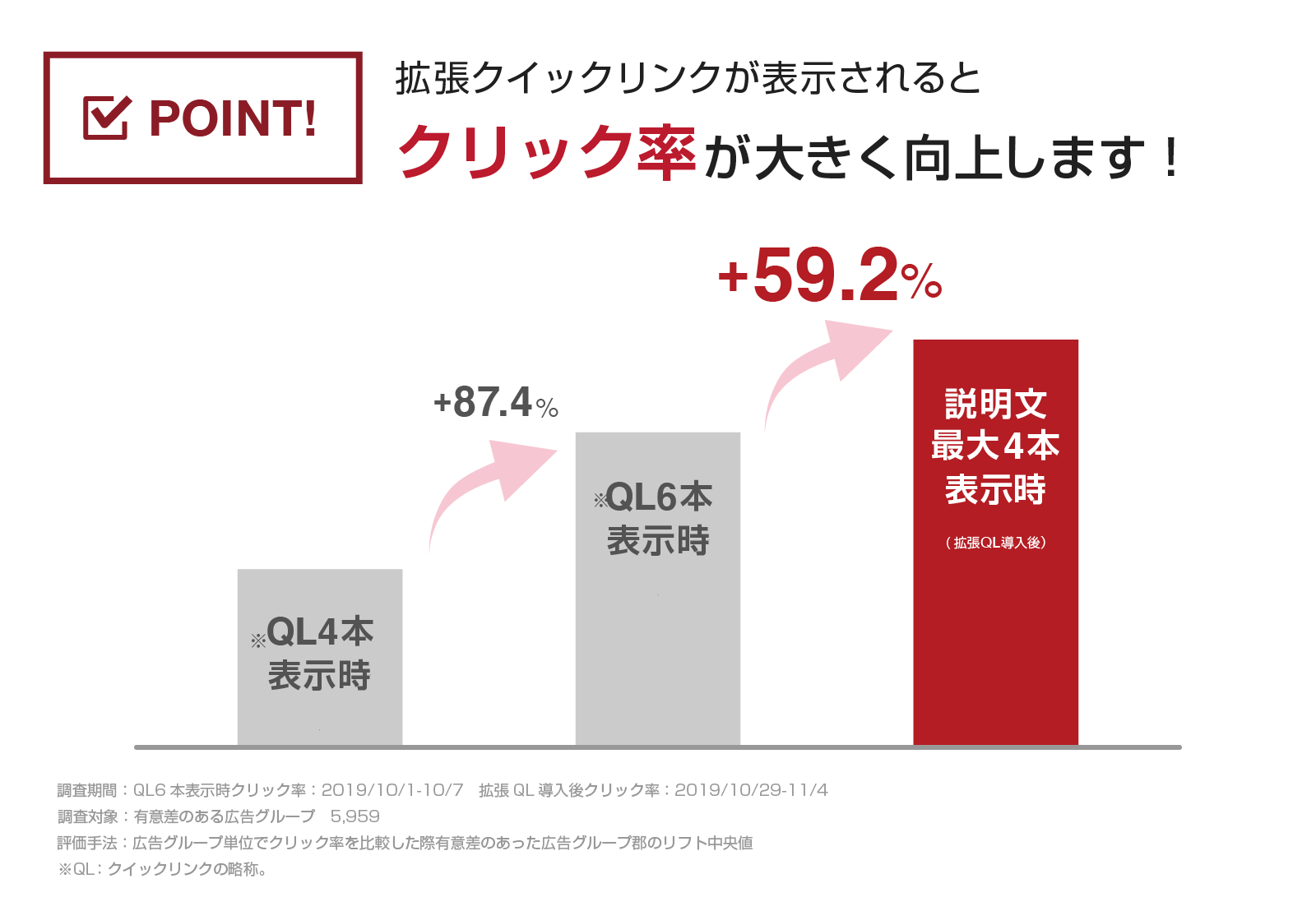
拡張クイックリンクの仕組み
・クイックリンクが2本または4本の際に表示
PCの検索結果ページの最上部と最下部に表示される広告のクイックリンクオプションが2本または4本のとき、クイックリンク説明文が表示される場合があります。
・説明文1,2両方の設定が必要
クイックリンク説明文は、「説明文1」「説明文2」の2行で構成されています。説明文1,2両方の設定が必要です。
・他の広告表示オプションと同時に表示
従来のクイックリンクオプションと同様、拡張クイックリンクも他の広告表示オプションと同時に表示される場合があります。リンクテキストと他表示オプションのテキストが同一の場合には表示されませんのでご注意ください。
拡張クイックリンク/クイックリンクの設定方法
1.「クイックリンクオプション」の入稿
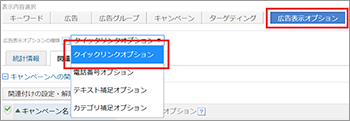
(1)設定したいアカウントの「キャンペーン管理」画面を開き、「表示内容選択」で「広告表示オプション」をクリックし、「クイックリンクオプション」をクリック。
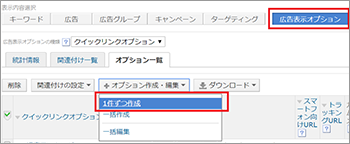
(2)「オプション一覧」サブタブをクリックし、[オプション作成・編集]ボタンから設定。
2.「クイックリンクオプション」を、掲載したいキャンペーン・広告グループに関連付ける
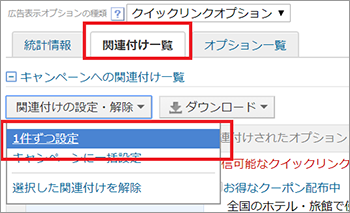
(1) 1-(1)と同様の手順で、「クイックリンクオプションオプション」開く。
(2)「関連付け一覧」サブタブをクリックし、[関連付けの設定]ボタンから、関連付けを設定したい既存のキャンペーンや広告グループを選択。
拡張クイックリンクの入稿規定
クイックリンク説明文は、1と2それぞれで半角35文字以内(全角17文字以内)で設定できます。
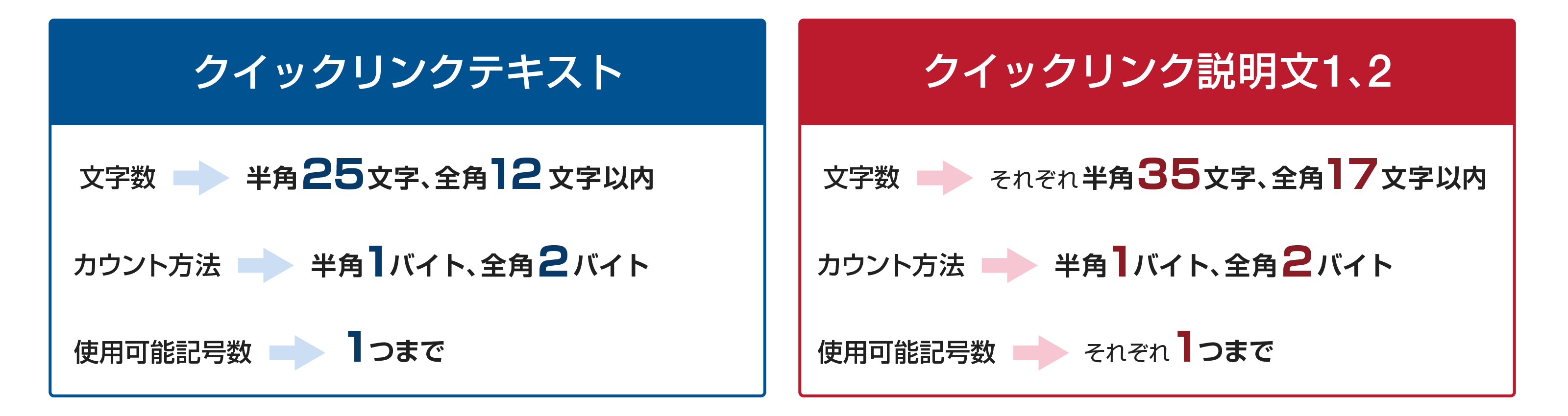
クイックリンクオプションの実績確認
それぞれのクイックリンクオプションの実績を確認する方法、以下の通りです
- (1)「広告表示オプション」サブタブをクリックし、「クイックリンクオプション」を選択
- (2)「統計情報」サブタブをクリックし、「表示」ボタンから「当該の広告表示オプションとその他」を選択
※注意事項
- 掲載している内容はページ作成時点の情報です。機能や仕様は予告なく変更される可能性がありますので、ご了承ください。
- 例示している画面はイメージです。
- 例示している組織・団体名、数字は架空のものです。
写真提供:アフロ
この情報は役に立ちましたか?
